V tomto tutoriálu ti ukážu, jak uložit projekty v DaVinci Resolve. Bez ohledu na to, zda jsi profesionální střihač videa nebo nadšenec, uložení tvé práce je zásadní krok pro zajištění, že k ní můžeš kdykoliv přistupovat. Pojďme společně projít procesem, jak můžeš tvé projekty snadno a efektivně uložit.
Nejdůležitější poznatky
- Můžeš projekty v DaVinci Resolve uložit pomocí menu nebo zkratkou.
- Je důležité pravidelně ukládat, abys zabránil ztrátě dat.
- Jednou uložené projekty lze snadno znovu načíst nebo smazat.
Krok za krokem
1. Uložení projektu
Pokud pracuješ na projektu v DaVinci Resolve a jsi připravený ho uložit, nejprve přejdi na horní nabídkovou lištu. Tam vyber možnost File.
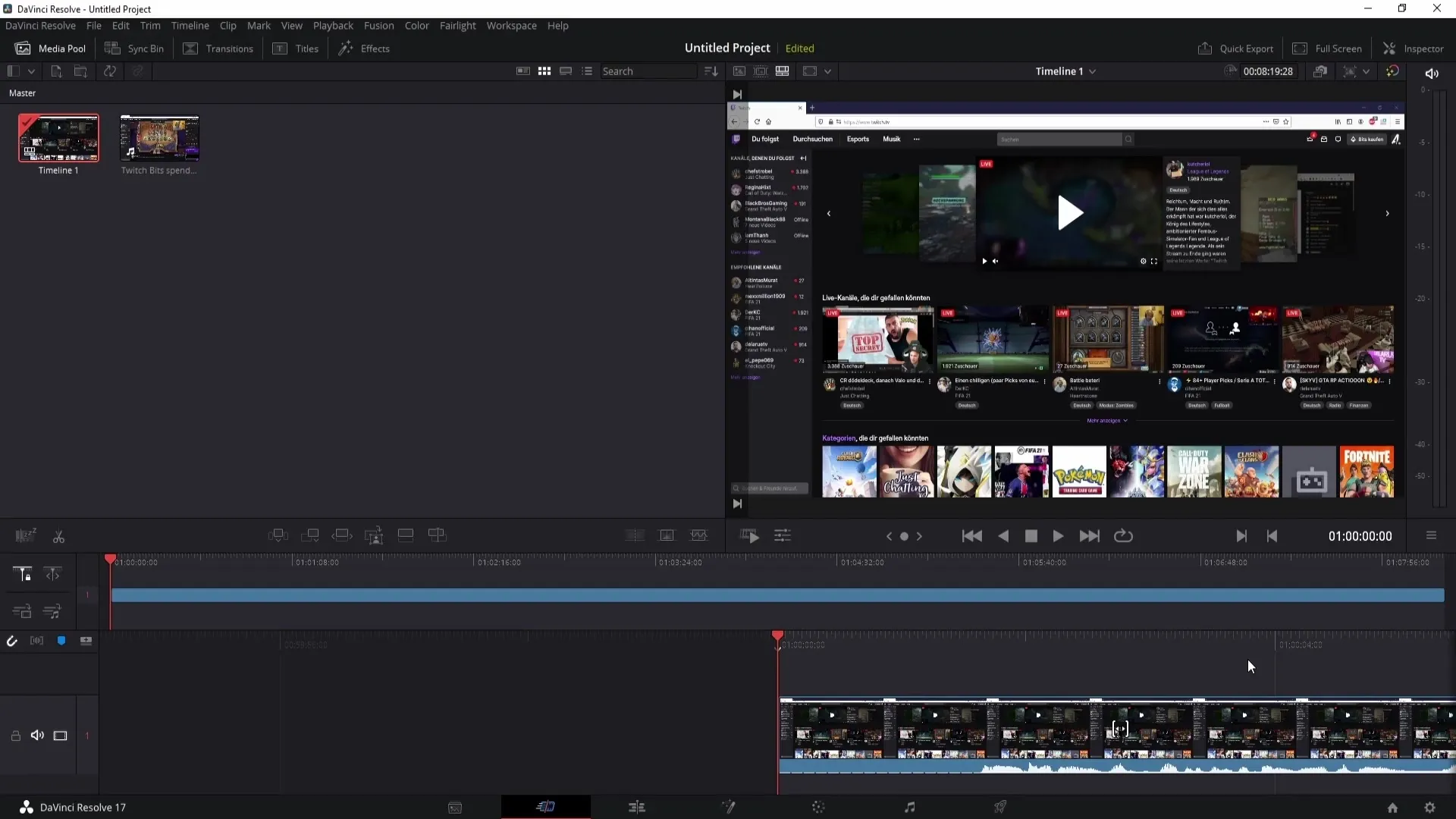
V rámci nabídky File najdeš možnost vybrat Save Project. Alternativně můžeš použít zkratku Ctrl + S pro rychlý přístup k ukládacímu režimu. Vyber tuto možnost a pokračuj.
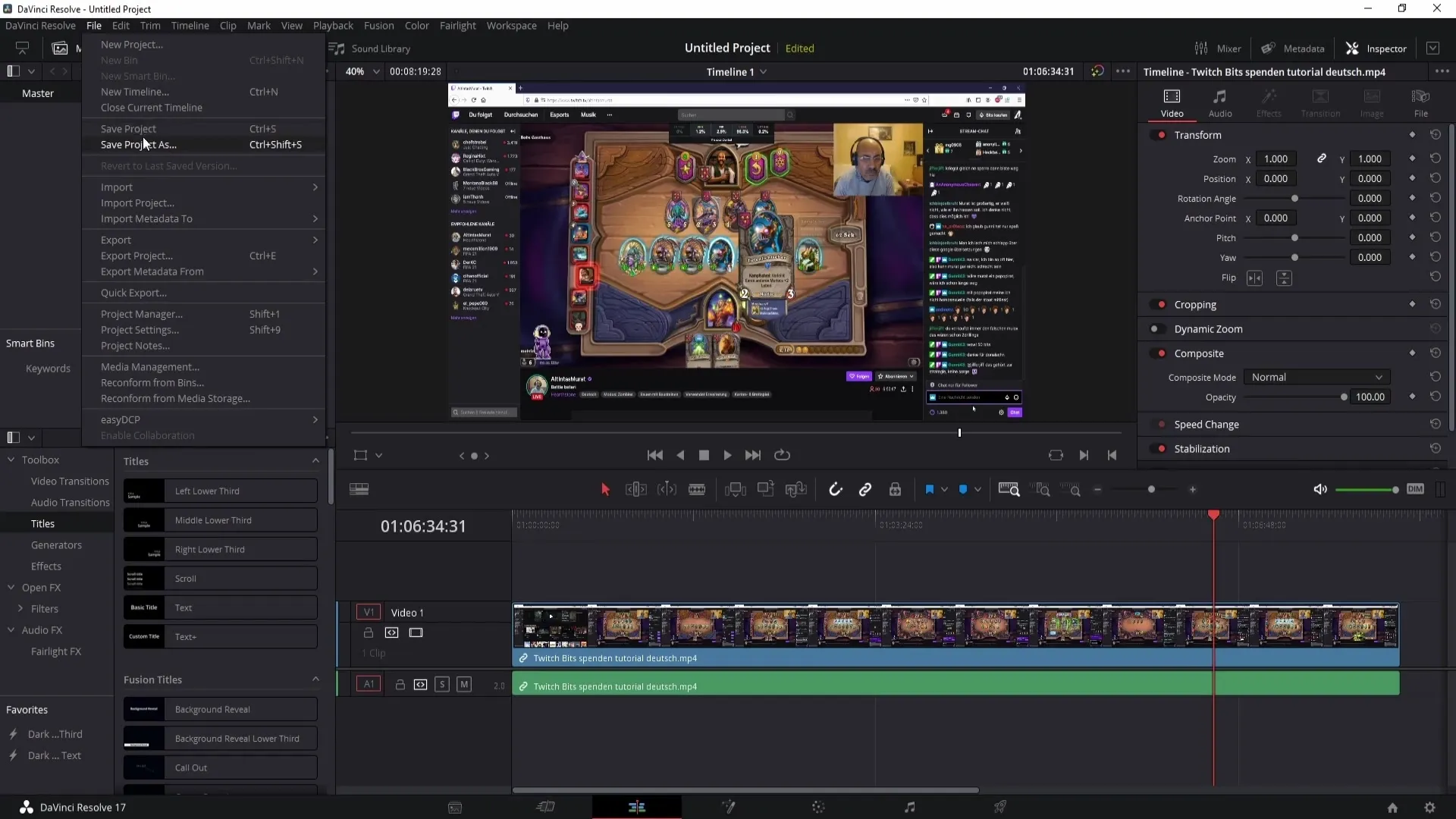
2. Nastavení názvu projektu
Po zavolání funkce Uložit musíš svému projektu dát název. V tomto příkladu nazývám projekt jednoduše ABC. Nicméně můžeš zvolit libovolný název, který bude odpovídat tvému projektu. Poté klikni na tlačítko Save.
Pokud název již existuje, budeš vyzván ke vložení nového názvu. V tomto případě bych mohl projekt nazvat také 1 2 3 4 a kliknout na Save.
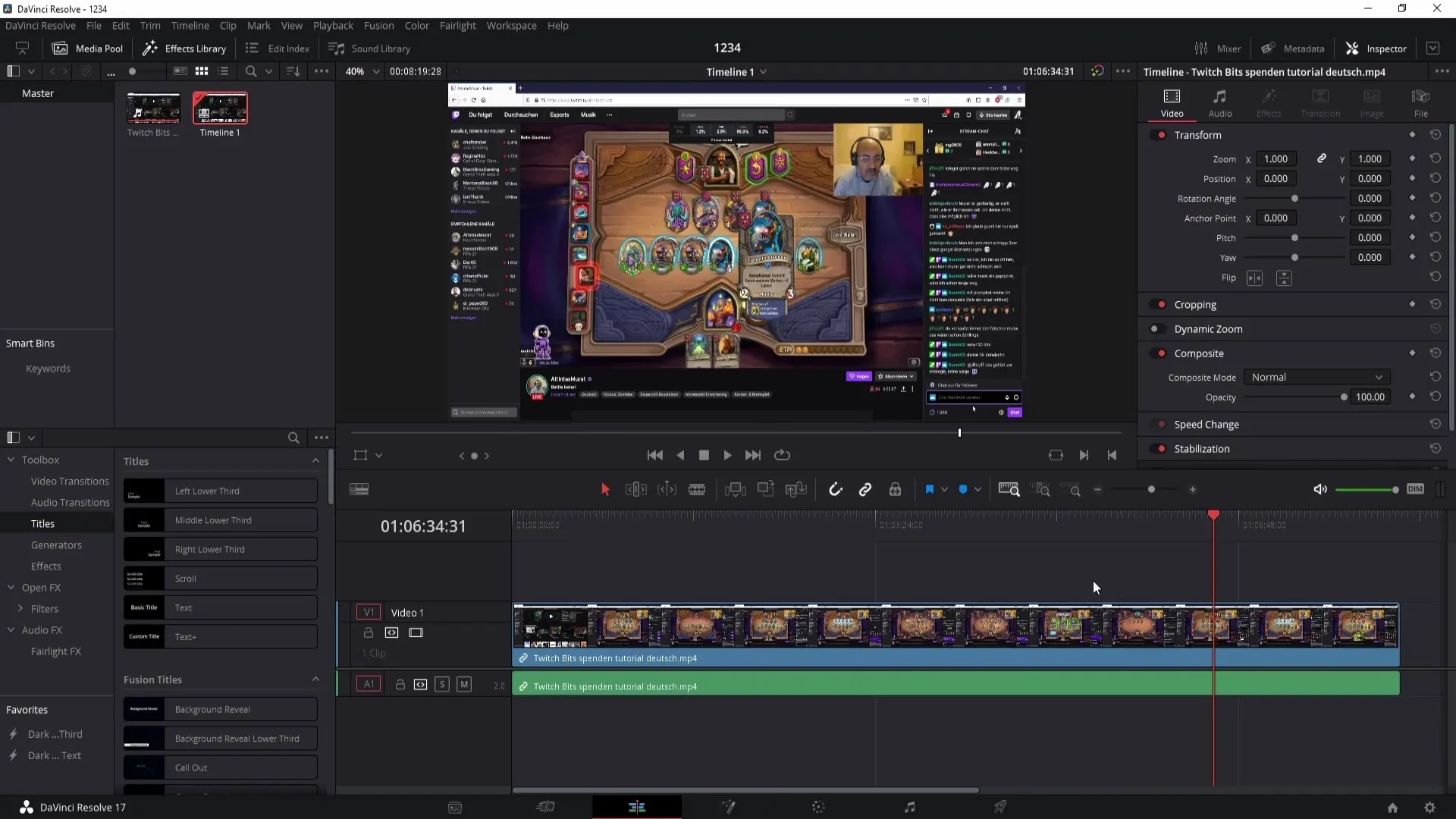
3. Pravidelné ukládání
Doporučuji ti pravidelně ukládat svůj projekt během práce. Toto nejen pomáhá zabezpečit pokrok, ale také chrání před neočekávanými problémy s softwarem nebo výpadky proudu.
4. Uzavření DaVinci Resolve
Po úspěšném uložení projektu můžeš bezpečně zavřít DaVinci Resolve. Tvé pokroky jsou nyní integrovány do softwaru a budou k dispozici při příštím otevření.
5. Odpovídající projekty
Pro nalezení uloženého projektu později znovu otevři DaVinci Resolve dvojklikem na ikonu programu. Po krátké chvíli bys měl vidět okno Projects, kde jsou všechny tvé uložené projekty vypsány.
V mém příkladu zde vidím projekt 1 2 3 4, který jsem předtím uložil. Pro otevření projektu stačí dvojklik na něj.
6. Smazání projektů
Pokud už projekt nepotřebuješ, můžeš ho také smazat z okna Projects. Klikni na příslušný projekt a poté použij klávesu Backspace pro smazání, nebo proveď pravý klik a vyber možnost Delete.
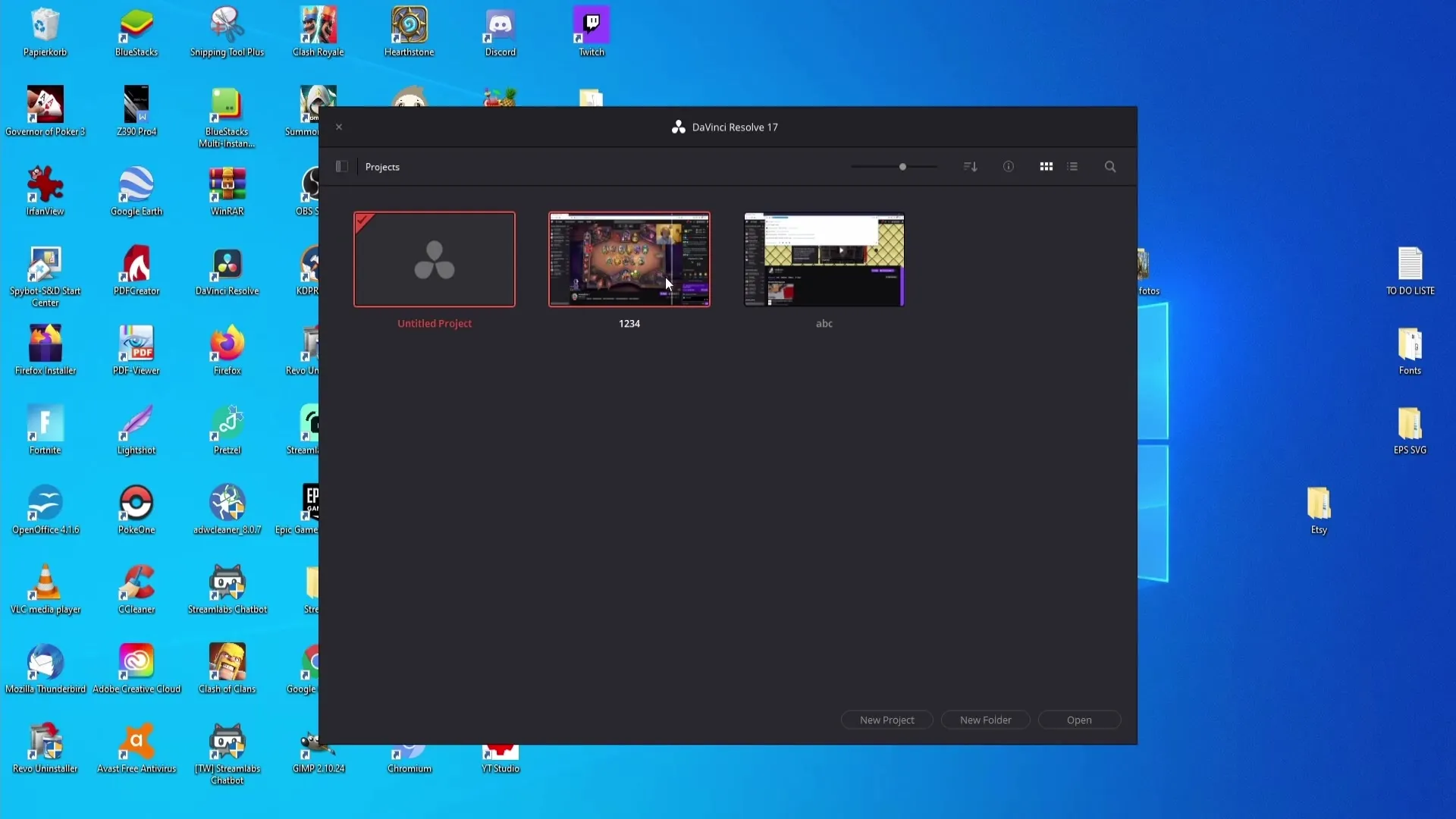
Shrnutí
V tomto tutoriálu jsi se naučil, jak ukládat projekty v DaVinci Resolve a později je znovu najít. Kroky, které jsme prošli, ti poskytují nejen jasné instrukce k ukládání, ale také cennou připomínku, abys pravidelně ukládal a zabezpečil tak svůj pokrok.
Často kladené dotazy
Jakou zkratku mohu použít k uložení svého projektu?Můžeš použít kombinaci kláves Ctrl + S.
Jak mohu později znovu otevřít svůj projekt?Otevři DaVinci Resolve a klikni v okně Projects na název projektu.
Mohu smazat uložené projekty?Ano, můžeš projekt smazat pravým kliknutím a vybráním možnosti Smazat.


